Comment connecter mon ordinateur ou mon PC à une Smart TV avec ou sans câbles? Pas à pas
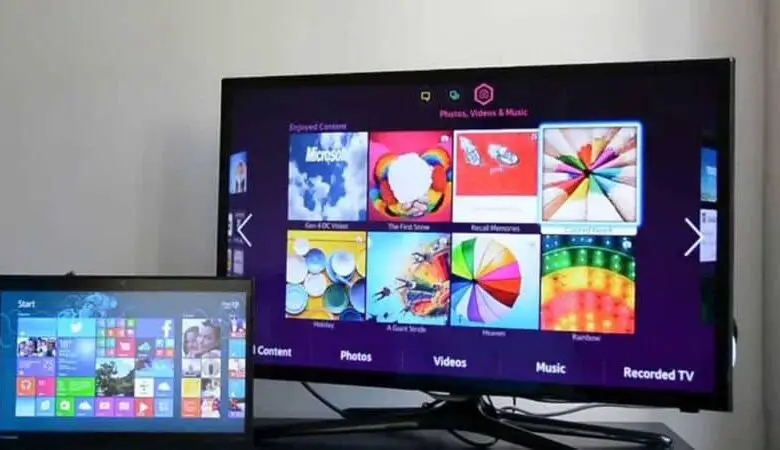
Chaque jour, nous assistons à des changements technologiques, qu’il s’agisse de téléphones, d’ordinateurs ou de téléviseurs intelligents. Bien sûr, les progrès nous ont permis de profiter de plus de qualité dans de nombreux aspects, l’un d’entre eux étant la Smart TV .
Ce type de télévision a réussi à pénétrer le marché, obtenant une très bonne acceptation. Ses caractéristiques permettent à l’utilisateur de profiter d’une image d’excellente qualité en haute définition (HD) .
Que peut-on faire avec une Smart TV? Les téléviseurs intelligents sont conçus pour se connecter à Internet via un réseau Wi-Fi, ce qui leur permet de regarder des programmes sur Internet tels que des jeux, des séries, des films. Bien sûr, vous pouvez avoir accès à des plateformes de divertissement sur le web comme Netflix, pour n’en citer qu’une, en haute définition.
Vous pouvez également télécharger Google Chrome sur la Smart TV de n’importe quelle marque et surfer sur Internet, regarder des vidéos en streaming, car il dispose d’un port USB si vous stockez des films ou des photos, vous le voyez sur votre Smart TV. Même si vous souhaitez télécharger des applications pour améliorer votre smart TV.
Les avantages sont nombreux, les Smart TV apportent des fonctions qui vous permettent de vous connecter avec votre ordinateur portable ou votre ordinateur, l’objectif est de voir des photos, des vidéos que nous avons sauvegardées, maintenant il y a la possibilité de les voir en haute qualité d’image.
Les connexions entre une Smart TV et l’ordinateur varient, vous pouvez le faire avec un câble ou sans n’importe quel type de câble, ici nous allons vous expliquer pas à pas les méthodes les plus courantes. Si vous recherchez une Smart TV, vous pouvez l’acheter sur Ebay .
Comment connecter mon ordinateur ou mon PC à la Smart TV avec un câble?

Nous vous montrons quelques étapes simples pour le faire:
Étape 1
Localisez une entrée HDMI sur votre smart TV, également sur votre ordinateur ou PC , connectez votre câble aux deux endroits, n’oubliez pas d’acheter un câble de bonne qualité avec un revêtement sur ses connecteurs, parfois ils peuvent venir avec un bain d’or ou d’argent qui garantira de bonnes données transmission.
Étape 2
Après avoir effectué cette procédure, le PC ou l’ordinateur identifiera le câble, cela prend quelques secondes.
Étape 3
Ensuite, avec la télécommande du téléviseur, trouvez où changer l’entrée est identifiée avec des noms tels que: Source ou Entrée, vous sélectionnez HDMI pour coupler avec votre ordinateur ou votre PC avec la Smart TV.
Étape 4
Dans les ordinateurs, il se peut qu’il le fasse automatiquement ou que vous puissiez appuyer sur f5, choisir HDMI et il sera connecté.
Comment connecter mon ordinateur ou mon PC à la Smart TV avec un câble VGA?
Voici quelques étapes pour le faire de manière simple:
Étape 1
Localisez les entrées VGA sur la Smart TV et l’ordinateur pour établir la connexion. La qualité diminue beaucoup avec ce type de câble.
Étape 2
Avec la commande du téléviseur, changez l’entrée localisant le PC ou l’option VGA que vous sélectionnez pour la connexion.
Étape 3
Sur le PC, appuyez sur «F5» avec la touche «Fn» pour coupler les appareils.
Connectez Smart TV avec mon ordinateur ou mon PC sans câbles
Pour établir ce type de connexion, les deux appareils doivent être connectés au même réseau Wi-Fi.
Étape 1
Dans votre smart TV, vous devez activer le mode WI-FI pour qu’il soit connecté au réseau.
Étape 2
Suivez les instructions qu’il vous donne pour établir la connexion, y compris la clé du réseau WI-FI.
Étape 3
Vérifiez maintenant que votre ordinateur ou PC est connecté.
Étape 4
Lorsque vous vérifiez la connexion des deux appareils, vous allez sur votre PC, vous allez dans l’option de configuration, puis vous entrez dans le système, appuyez sur «écrans», appuyez sur « divers écrans » et enfin sur «détecter».
Étape 5
En faisant tout cela, vous verrez tous les écrans que vous avez connectés par le réseau WI-FI.
Étape 6
Vous allez là où il est dit TV que vous double-cliquez, puis il se connecte et apparaît sur le bureau. À ce stade, vous verrez ce qu’il y a sur votre PC sur le téléviseur.
Connectez-vous en utilisant le partage d’écran
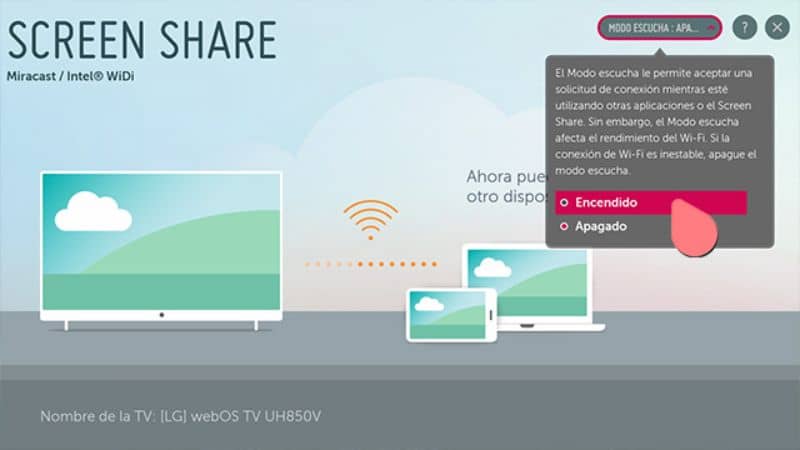
Étape 1
Les deux ordinateurs doivent être connectés au même réseau.
Étape 2
Sur la Smart TV, activez l’option Partage d’écran. Ensuite, sur votre PC compatible Screen Share, procédez comme suit:
Paramètre d’option , puis appareil, appuyez sur les appareils connectés et enfin ajoutez un appareil.
Étape 3
Là maintenant une liste apparaît et vous sélectionnez TV, vous serez immédiatement connecté.
Vous voudrez peut-être également savoir comment transformer mon ancien téléviseur en une Smart TV Android.




